CAD绘制喷嘴轴测图
CAD可用于绘制机械图形,那你知道怎么绘制喷嘴轴测图吗?其实并不复杂,下面跟着小编,小编带你一起来绘制。
1.打开CAD,首先【LA】在图层特性管理器新建图层,把该图层颜色为红色,线型为center。然后设置等轴测绘制环境,先输入【SNAP】通过提示输入【S】再【I】设置等轴距捕捉模式,【F5】切换视图环境为【等轴测平面: 俯视】,【F8】开启正交模式。最后使用【L】在绘图区绘制一条长度为100的水平直线,以该直线的中点为起点绘制另一条长为135的直线,最后移动至新建图层。
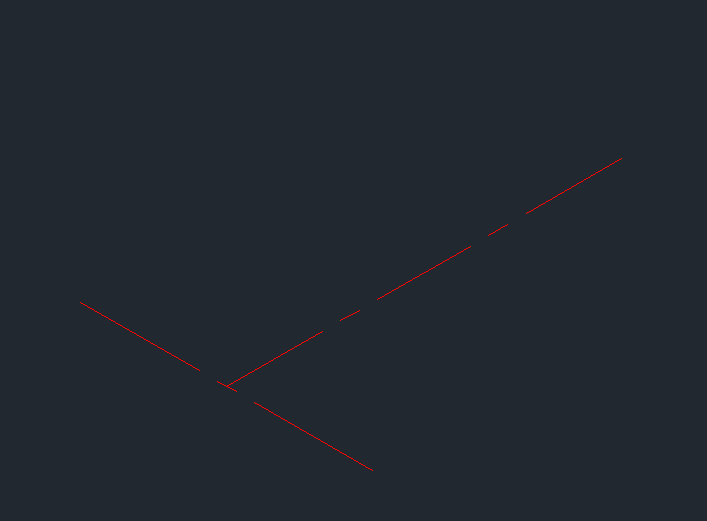
2.切换视图环境为【等轴测平面: 左视】,椭圆命令【EL】后再输入等轴测圆【I】,以两条直线的交点为圆心,绘制两个半径分别为25和35的等轴测同心圆。复制【CO】将两个圆以直线交点为基点向右复制10,将水平直线向右复制50、58、100、120、130。
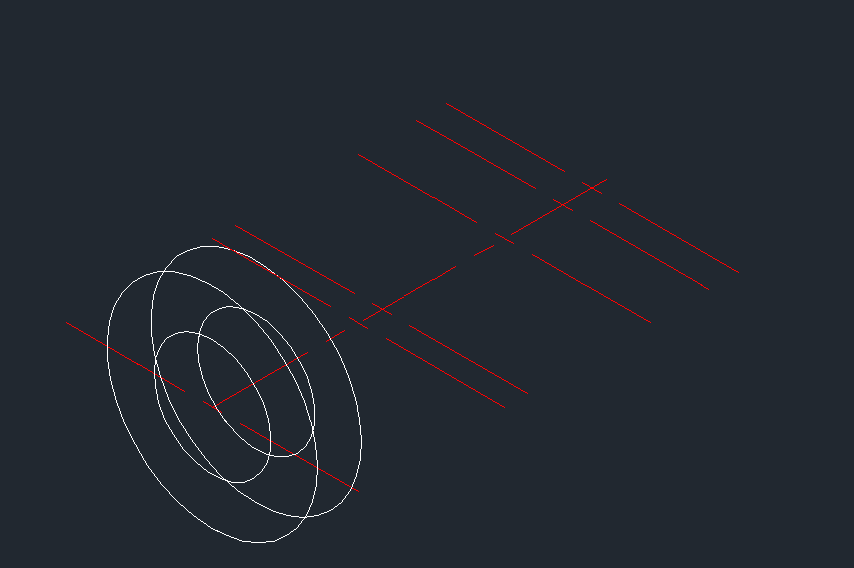
3. 直线【L】连接两个圆,再对绘制的两个圆进行修剪。然后从左至右。以a、b、c、d、e为圆心分别绘制半径为25、20、12.5、12.5、10的等轴侧圆。
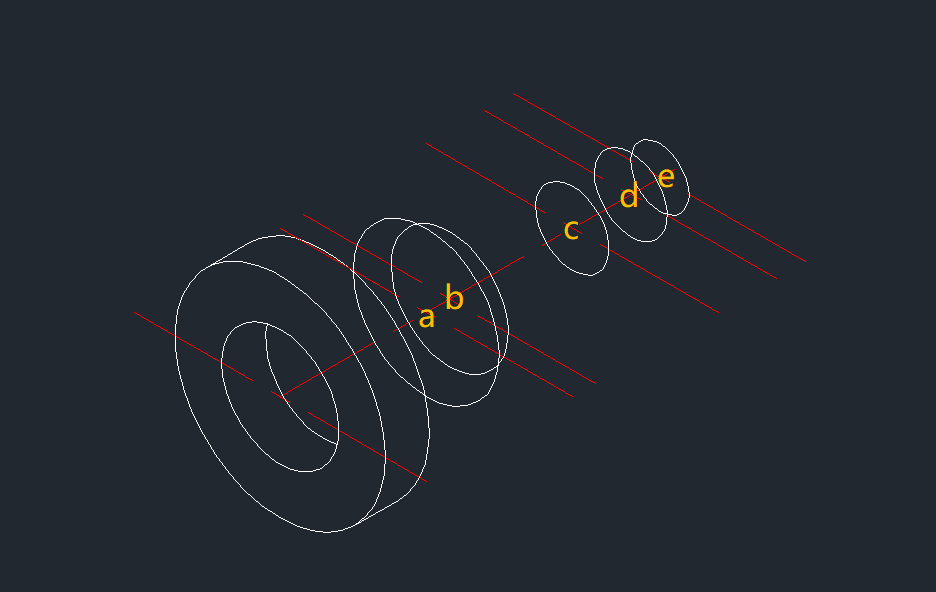
4.切换视图环境为【俯视】,直线【L】连接绘制好的圆。再使用直线命令,以半径为25的等轴侧圆为起点向左绘制两条长为25的平行直线。
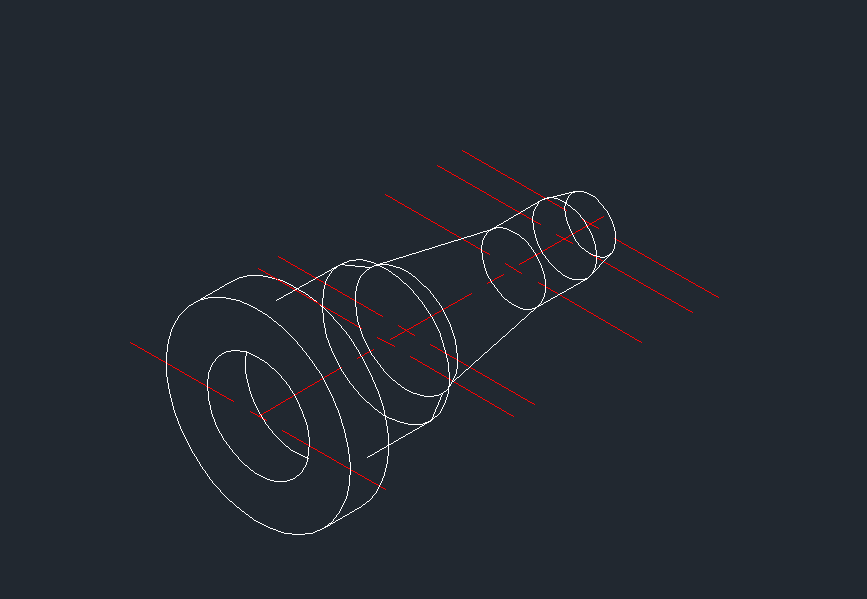
5.【LA】关闭且锁定新建图层使辅助线不显示,修剪工具【TR】对图形进行修剪,喷嘴轴测图就绘制完成了。
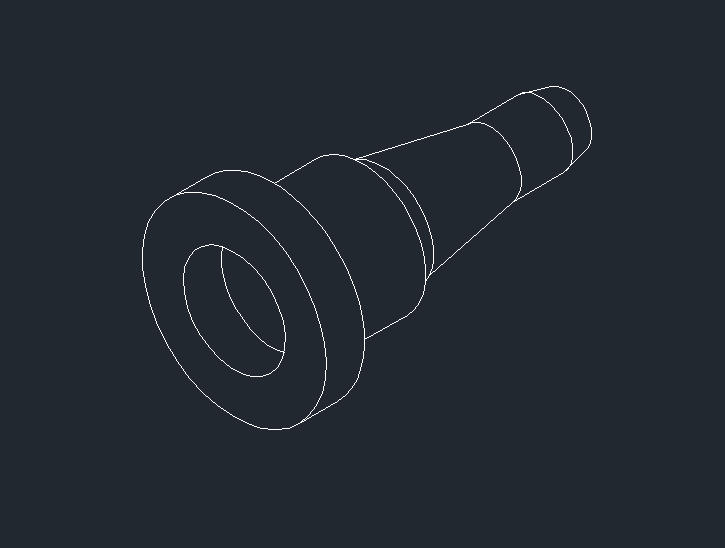
以上就是绘制喷嘴轴测图的步骤,还不太熟悉的朋友多多练习。更多CAD资讯敬请关注中望CAD官网,小编将持续更新推送,带大家学习更多实用技巧。
推荐阅读:CAD软件
推荐阅读:三维CAD
·定档6.27!中望2024年度产品发布会将在广州举行,诚邀预约观看直播2024-06-17
·中望软件“出海”20年:代表中国工软征战世界2024-04-30
·2024中望教育渠道合作伙伴大会成功举办,开启工软人才培养新征程2024-03-29
·中望将亮相2024汉诺威工业博览会,让世界看见中国工业2024-03-21
·中望携手鸿蒙生态,共创国产工业软件生态新格局2024-03-21
·中国厂商第一!IDC权威发布:中望软件领跑国产CAD软件市场2024-03-20
·荣耀封顶!中望软件总部大厦即将载梦启航2024-02-02
·加码安全:中望信创引领自然资源行业技术创新与方案升级2024-01-03
·玩趣3D:如何应用中望3D,快速设计基站天线传动螺杆?2022-02-10
·趣玩3D:使用中望3D设计车顶帐篷,为户外休闲增添新装备2021-11-25
·现代与历史的碰撞:阿根廷学生应用中望3D,技术重现达·芬奇“飞碟”坦克原型2021-09-26
·我的珠宝人生:西班牙设计师用中望3D设计华美珠宝2021-09-26
·9个小妙招,切换至中望CAD竟可以如此顺畅快速 2021-09-06
·原来插头是这样设计的,看完你学会了吗?2021-09-06
·玩趣3D:如何使用中望3D设计光学反光碗2021-09-01
·玩趣3D:如何巧用中望3D 2022新功能,设计专属相机?2021-08-10
·CAD隔离功能的应用2021-04-14
·CAD怎样定位坐标点?2022-07-20
·CAD制作块之插入块2016-08-05
·CAD如何调出历史文件2022-01-04
·快速画图的小技巧2020-07-30
·如何使CAD命令行恢复到初始状态2023-03-07
·CAD绘制内切圆2020-01-06
·CAD基线标注和连续标注的使用技巧2021-02-23














